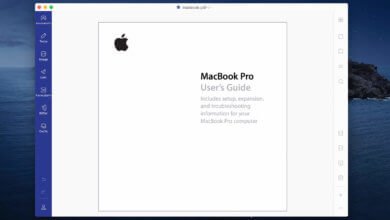Tout sur CleanMyPC : Est-ce que j’ai vraiment besoin de nettoyer mon ordinateur

Développé par MacPaw, CleanMyPC est un nettoyeur de PC et un logiciel d’entretien pour ordinateur. Il peut nettoyer les enregistrements du système et accélérer les performances de votre ordinateur Windows 10.
Les miettes de données restantes sur votre Windows lors de certaines opérations peuvent être contrôlées et nettoyées. Ces fichiers restants peuvent prendre beaucoup d’espace sur votre ordinateur et en ralentir les performances. De plus, ils pourraient également conserver des informations confidentielles. Ces éléments sont constitués de duplicatas d’entrées d’enregistrements, de cookies, de caches de sites web, de javascript, etc. Si vous êtes préoccupé par la sécurité en ligne, alors il serait important de prendre en mains ces traces de données personnelles sur votre ordinateur, le faire au quotidien en nettoyant votre Windows serait très important.
CleanMyPC : Tout sur les fonctionnalités et les avantages
Nous avons jeté un coup d’œil sur les fonctionnalités offertes par ce logiciel. Nous avons également analysé comment vous pourriez le prendre rapidement en main. Voyons ensemble quelles sont les 8 outils de ce logiciel et qu’est-ce qu’ils peuvent apporter à votre ordinateur.
Nettoyage De Mon PC
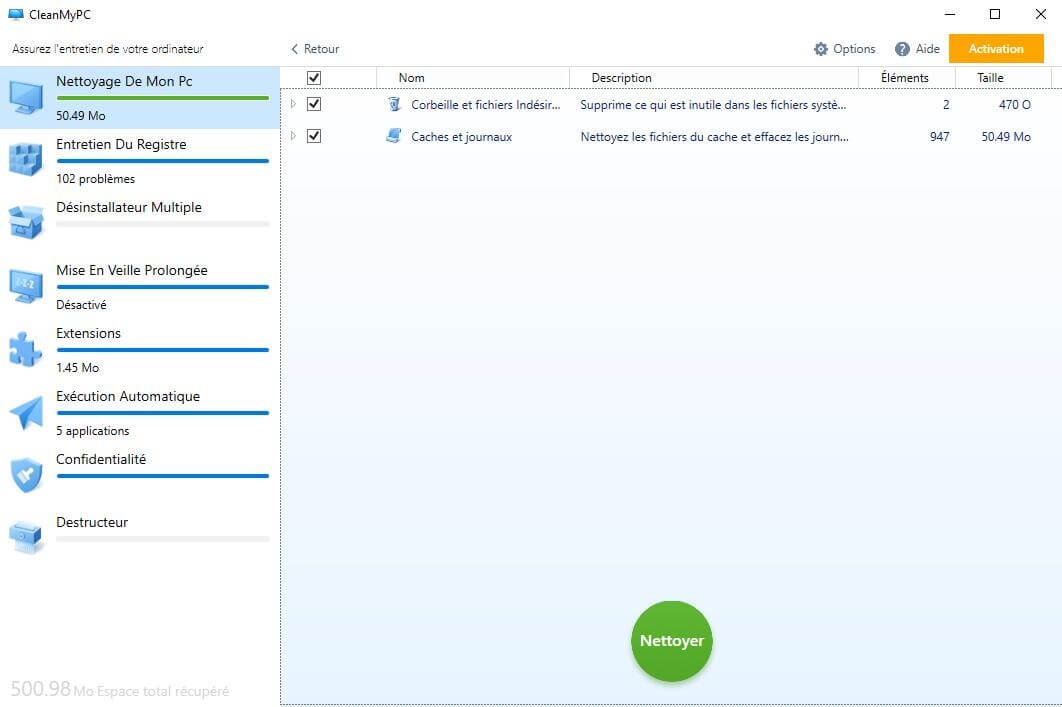
Commençons déjà avec son outil principal, le nettoyeur.
C’était vraiment une très belle surprise de pouvoir trouver cela, nous avons testé CleanMyPC sur un ordinateur qui n’a pas été analysé depuis déjà quelques semaines et nous avons trouvé un grand nombre de fichiers inutiles qui pouvaient être supprimés — il y a eu environ 50 Mo de caches, de fichiers temporaires et de fichiers de vidage de mémoire.
Avec CleanMyPC, vous pourrez configurer la taille limite de la corbeille de votre ordinateur, pour qu’elle se vide automatiquement lorsqu’elle est pleine. Dans le menu des options, vous pourrez également choisir d’autoriser le nettoyage des périphériques USB connectés au PC, cela vous permettra alors d’économiser de l’espace sur vos clés USB et disques durs externes.
Le processus de nettoyage est vraiment simple comme dire bonjour, il vous suffit juste de cliquer sur les boutons « Analyser » ou « Nettoyer » pour libérer de l’espace sur votre disque. L’analyse et le nettoyage sont vraiment rapides et peuvent être effectués sur les disques SSD ainsi que les anciens disques durs. Il y a aussi une liste des cases à cocher permettant de découvrir des éléments, cela vous donnera un certain contrôle sur les fichiers supprimés.
Nettoyage du registre

Tout comme l’application de nettoyage, CleanMyPC est très précis lorsqu’il doit rechercher des problèmes de registre à résoudre, dans nos tests, 73 ont en total été retrouvés.
Nous le répétons encore, l’analyse a été vraiment très simple et rapide. Mais bien souvent, les problèmes identifiés par CleanMyPC sont des problèmes qui n’auront peut-être jamais été remarqués par les utilisateurs, il n’est donc pas vraiment facile d’évaluer l’effet qu’un nettoyage rapide du registre pourrait avoir sur votre ordinateur. Il est toutefois rassurant de savoir que MacPaw ait très bien développé son programme devenu bien complet dans l’exercice de ses fonctions.
Comme nous l’avons déjà mentionné plus haut, il aurait été super si CleanMyPC avait une option de sauvegarde intégrée pour enregistrer vos données avant de les réparer, ça permettrait d’avoir l’esprit plus tranquille. Mais si vous voulez absolument le faire, alors c’est là quelque chose que vous pourriez effectuer hors de ce programme.
Désinstallateur Multiple

La fonction de désinstallation de CleanMyPC est composée de deux parties. Tout d’abord, il peut démarrer la fonction de désinstallation, créée par le développeur, sur le programme choisi. Ou alors, il peut exécuter la fonction de désinstallation intégrée dans CleanMyPC en elle-même. Ce dernier peut s’occuper des fichiers et des extensions de fichiers qui sont généralement laissés derrière par le processus de désinstallation initial.
Il y a peu de chance que vous puissiez retrouver autant d’espace disque que vous le souhaitez avec ce programme. Selon nos expériences, il ne ferait que vider les dossiers restants ou les enregistrements associés. Néanmoins, il pourrait vous aider à garder toutes les choses en ordre sur votre disque et vous évitez des problèmes d’enregistrements futurs.
Le processus est vraiment simple et rapide, et si vous avez du mal à faire confiance au désinstallateur d’origine sur votre ordinateur, alors il n’y a donc aucune raison d’ignorer ce programme.
Mise en Veille Prolongée (Hibernation)
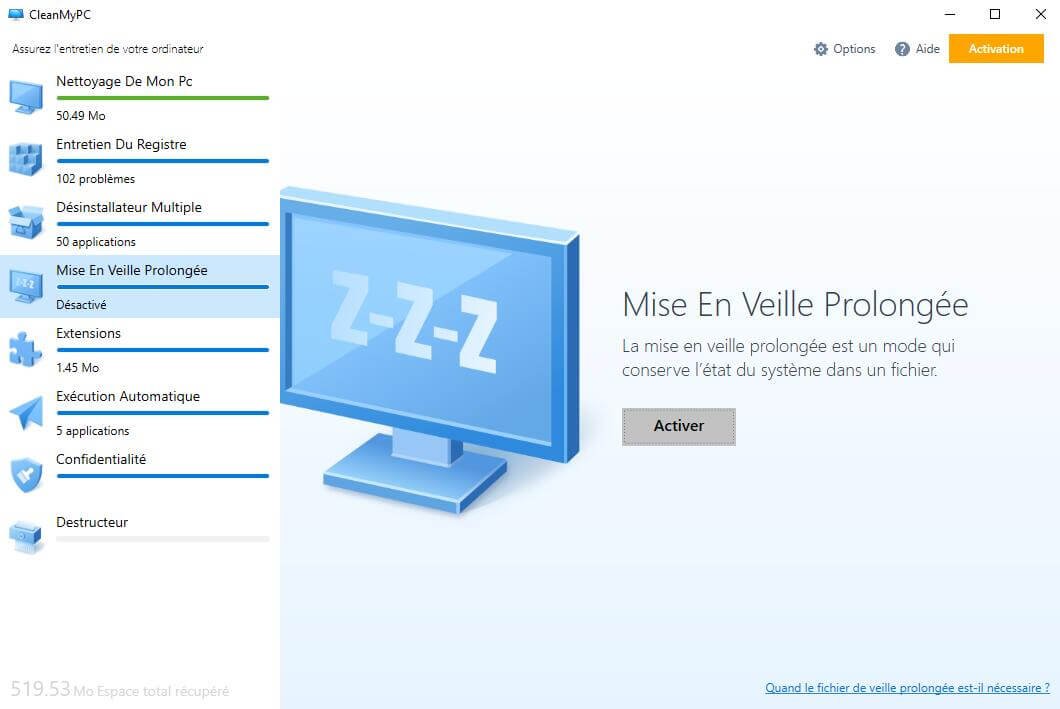
L’hibernation des fichiers est utilisée sur Windows pour les mettre dans un état de très faible consommation d’énergie. Utilisé principalement sur les ordinateurs portables, l’hibernation est une méthode qui pousse les ordinateurs à ne consommer pratiquement pas d’énergie tout en mémorisant l’état des fichiers et des configurations du PC avant son extinction. Cette fonction ressemble un peu au mode veille, mais ici au lieu que les fichiers ouverts soient stockés dans la RAM jusqu’au réveil du PC, ils sont plutôt enregistrés sur le disque dur, cela permet donc de réduire considérablement la consommation d’énergie du PC.
Les personnes qui utilisent un ordinateur fixe n’ont généralement pas besoin de cette fonctionnalité, mais il faut savoir que Windows crée et stocke quand même des fichiers d’hibernation, occupant donc probablement une grande partie de l’espace du disque dur. Dans notre cas-là, Windows a apparemment utilisé un peu plus de 3 Go pour l’hibernation, heureusement il y a eu CleanMyPC qui offre une méthode rapide pour supprimer les fichiers et pour désactiver complètement la fonctionnalité d’hibernation.
Extensions
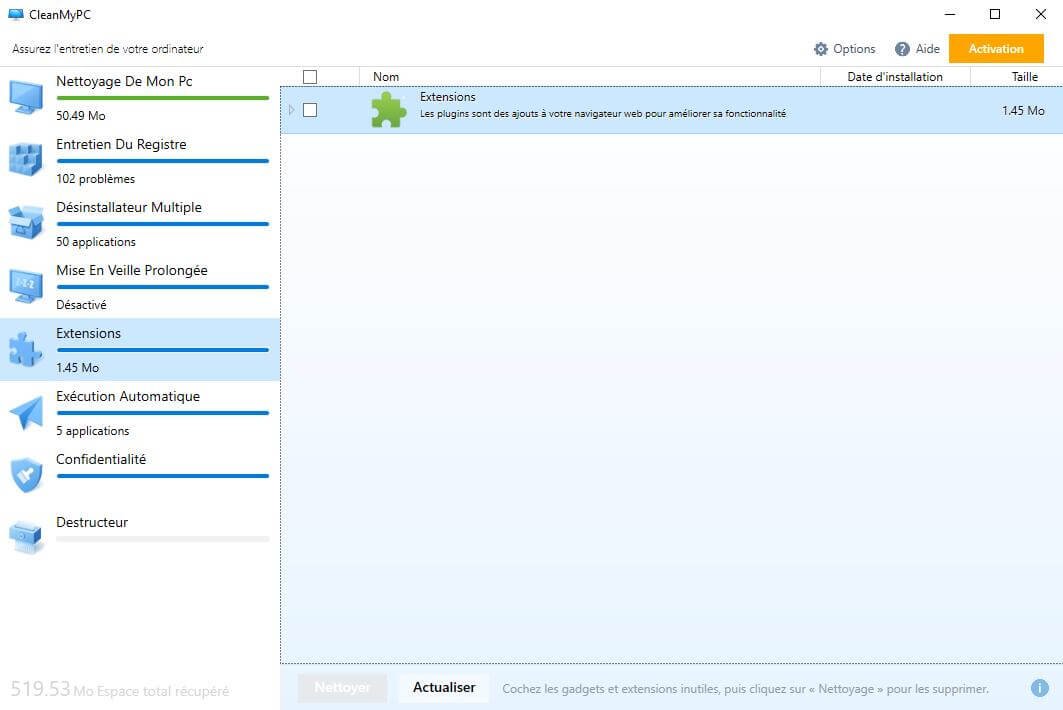
Le gestionnaire d’extension intégré de CleanMyPC est un simple outil permettant de supprimer les extensions indésirables du navigateur Internet ainsi que les gadgets de Windows, affichant alors une liste de toutes les extensions qui sont activés parmi celles qui sont installées sur le navigateur Internet de votre ordinateur.
Juste un clic sur le bouton et n’importe quelle extension sera désinstallé juste en quelques secondes. Ce n’est peut-être pas vraiment très utile pour la majorité des utilisateurs, mais ce pourrait être important pour ceux dans le navigateur Internet est saturé de nombreux modules complémentaires ou pour ceux qui voudraient nettoyer plusieurs navigateurs Internet en même temps.
Il pourrait également être très pratique si votre navigateur ou une extension aurait été corrompu(e) ou infecté(e) par un logiciel malveillant. Les virus, les extensions et les add-ons corrompus pourraient empêcher votre navigateur de s’ouvrir et même de les désinstaller. CleanMyPC pourrait être une très bonne solution pour vous en débarrasser.
Exécution automatique

Savoir quels sont les programmes exécutés lors du démarrage de votre ordinateur est un très bon moyen d’accélérer les performances et le temps de démarrage de votre ordinateur. De nombreux utilisateurs possédant un ancien modèle d’ordinateur se plaignent souvent de ce genre de problèmes. Bien souvent, de nombreux programmes pourraient avoir été ajoutés à la liste de démarrage sans que les utilisateurs n’aient pu s’en rendre compte, cela rallonge alors le temps de démarrage désavantageant alors son utilisateur.
Gérer les programmes s’ouvrant automatiquement lorsque vous démarrez Windows est vraiment un processus simple qui ne requiert aucune utilisation de logiciel supplémentaire. Néanmoins, les outils de MacPaw sont vraiment géniaux car ils présentent une liste simple aux utilisateurs, leur permettant alors d’activer et de désactiver facilement les éléments voulus via un interrupteur.
Une chose que l’on aimerait bien voir dans les futures versions du programme serait bien une fonctionnalité permettant d’ajouter des programmes de démarrage dans la liste. Bien entendu, c’est déjà quelque chose qui peut être fait manuellement en dehors de CleanMyPC, mais ce serait super de pouvoir ajouter et supprimer des programmes à partir d’un seul endroit.
Confidentialité
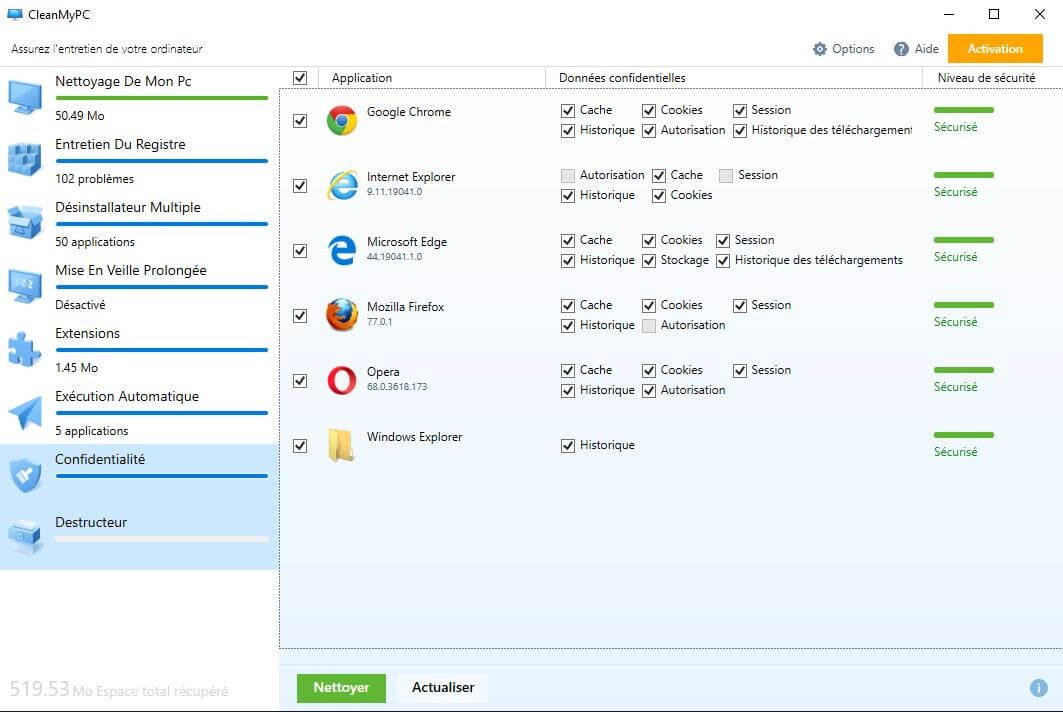
La section de confidentialité permet de gérer les informations stockées dans les navigateurs installées, vous y trouverez des options pour supprimer individuellement des caches et de sauvegarder sélectivement les informations des historiques, des sessions ainsi que des cookies.
C’est quelque chose qui peut être géré manuellement avec les options intégrées dans chaque navigateur, mais l’interface de CleanMyPC offre une méthode rapide et simple permettant de gérer le tout en une seule fois. C’est vraiment quelque chose d’intéressant en particulier si vous avez envi d’actualisé les données de votre ordinateur.
Destructeur

Le dernier outil, de CleanMyPC de MacPaw, présenté ici est le « Destructeur », il s’agit là d’une solution permettant de supprimer définitivement les fichiers et les dossiers d’un ordinateur. Cela pourrait vous être utile si vous voulez vous en débarrasser pour toujours. Conçu dans le but de mieux gérer les informations confidentielles, dont les fichiers d’enregistrements et les mots de passe, le « Destructeur » peut supprimer les fichiers sélectionnés et les écrasés jusqu’à trois fois pour être sûr que vous ne puissiez plus jamais les récupérer.
Il existe d’autres outils pouvant effectuer le même boulot. Tout comme avec la fonction « Destructeur », ces outils peuvent faire un très bon travail, vous aidant à avoir l’esprit tranquille concernant vos informations confidentielles ou les données de votre vieux disque dur.
FAQ sur CleanMyPC
Qu’est-ce que CleanMyPC ?
C’est un ensemble d’outils qui a été conçu pour vous aider à nettoyer les fichiers inutiles de votre ordinateur et pour s’assurer qu’il pourra continuer de fonctionner rapidement sans aucun blocage. Ce programme est compatible avec Windows 10/8/7/Vista.
Même si sa fonctionnalité principale est le service de « Nettoyage », permettant d’analyser votre ordinateur à la recherche de fichiers inutiles pouvant prendre trop d’espace de stockage, il offre en fait 8 outils au total. Parmi ces outils, vous retrouverez le service de nettoyage des enregistrements de votre ordinateur, un outil de désinstallation, des options de gestions automatiques des paramètres ainsi qu’un gestionnaire des extensions du navigateur.
Est-ce que CleanMyPC est gratuit ?
Non, il n’est pas gratuit. Par contre, il y a une version d’essai gratuite que vous pouvez télécharger facilement sans aucun coût. Cette version présente une limite de 500 Mo pour chaque nettoyage ainsi que 50 éléments corrigés dans le registre. De nombreux utilisateurs pourraient rapidement se rendre compte de la présence de ces limites, mais la version d’essai devrait plutôt être considérée comme un démo gratuit.
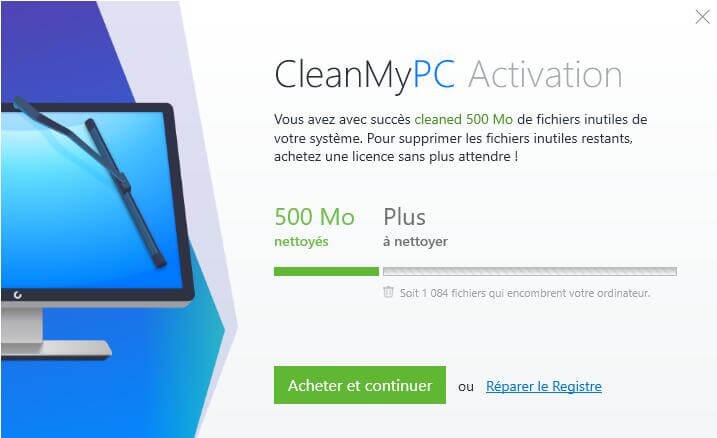
Combien coûte CleanMyPC ?
Si vous voulez plus qu’une simple démo gratuite, alors vous aurez besoin d’acheter la licence. Il est disponible à 39,95 $ pour un ordinateur, à 59,95 pour deux ordinateurs et à 89,95 $ pour le kit familial pour cinq ordinateurs.
Est-ce que CleanMyPC est sûr ?
Oui, évidemment. Nous avons téléchargé ce programme à partir du site web des développeurs, aucun problème n’a surgit après l’installation sur deux différents ordinateurs. Aucun virus ni logiciel malveillant n’a été détecté et il n’y a eu aucun problème de compatibilité.
CleanMyPC est vraiment sûr, pas besoin de s’inquiéter de son utilisation. Il ne supprimera aucun élément vital de votre ordinateur et il vous laissera toujours une dernière chance, si vous voulez changer d’avis concernant la suppression de certains éléments. Nous n’avons pas rencontré de problèmes avec ce logiciel, il n’a pas essayé de supprimer ce qu’il ne fallait pas. Néanmoins, il est important de noter que vous devriez toujours effectuer une vérification avant de lancer le processus de suppression, cela vous évitera de supprimer accidentellement des éléments importants.
Par contre, il aurait été préférable de pouvoir voir une alerte de sauvegarde des données avant le démarrage du processus de suppression du registre. C’est pourtant là une fonctionnalité que l’on retrouve chez CCleaner, un produit rival de CleanMyPC, il offre plus de sécurité et de tranquillité d’esprit aux utilisateurs sachant que les registres sont des éléments importants et vitaux de l’ordinateur. Outre cela, un peu plus de détails sur les fichiers supprimés lors du nettoyage ne serait pas de refus, cela pourrait aider à lever tout doute sur ce qui pourrait se produire.
Conclusion
Êtes-vous à la recherche d’un logiciel de nettoyage pour PC pour faire le ménage sur votre ordinateur, pour accélérer votre système Windows, pour libérer de l’espace sur votre Windows, etc. ? Alors CleanMyPC de MacPaw est le meilleur choix que vous pourriez faire.
De la libération d’espace de stockage et de l’accélération du temps de démarrage à la suppression sécurisée des fichiers et des correctifs de registre, ce logiciel présente une large gamme de fonctionnalités à tout le monde. Même si les utilisateurs avancés d’ordinateur pourraient ne pas avoir besoin d’utiliser tous ces outils ou s’ils préfèreraient trouver une alternative intégrée dans Windows, il est à noter que ce programme serait vraiment plus utile pour ceux qui souhaitent actualiser plus rapidement leur ordinateur.
Si l’on se base uniquement sur sa facilité d’utilisation, sa conception intuitive et son efficacité de recherche de fichiers indésirables, CleanMyPC est une très bonne boîte à outils de maintenance que n’importe quel utilisateur d’ordinateur Windows devrait avoir.